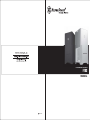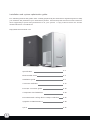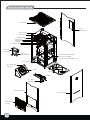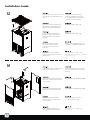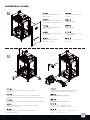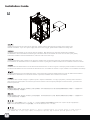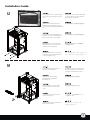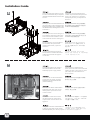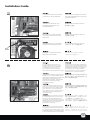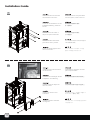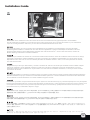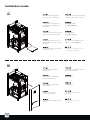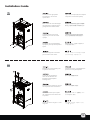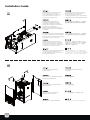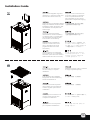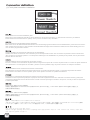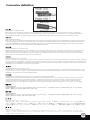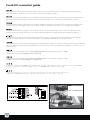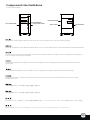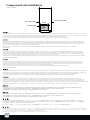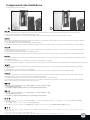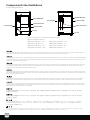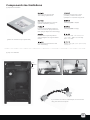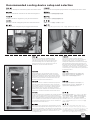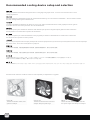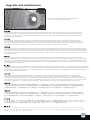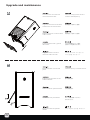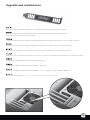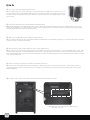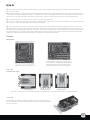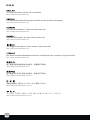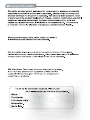SilverStone SST-FT03B Guide d'installation
- Catégorie
- Boîtiers d'ordinateurs
- Taper
- Guide d'installation
Ce manuel convient également à
La page est en cours de chargement...
La page est en cours de chargement...
La page est en cours de chargement...
La page est en cours de chargement...
La page est en cours de chargement...

5
1
2
Pull the top cover off the case evenly
in the direction as illustrated by the
arrow.
Снимите верхнюю крышку с
корпуса, равномерно потянув
ее в направлении, показанном
стрелкой на иллюстрации.
Ziehen Sie die obere Abdeckung
gleichmäßig in Pfeilrichtung vom
Gehäuse ab (siehe Abbildung).
Tirez le panneau supérieur en
dehors du boîtier dans le sens
illustré par la flèche de manière
régulière.
Tire de la cubierta superior
hacia arriba uniformemente
en la dirección que muestra
la flecha.
Rimuovere il cover superiore
tirandolo nella direzione mostrata
dalla freccia.
케이스의 상부 커버를 그림에
화살표로 표시된 방향으로 일정하게
당겨 제거 합니다.
矢印によって示される方向に、ケース
の上部カバーを均等に引っ張ります。
請按箭頭方向用力,取出上蓋。
请按箭头方向用力,取出上盖。
Pull the side panels up then remove
them outward from the case.
Сместите боковые панели вверх,
а затем снимите их в стороны от
корпуса.
Ziehen Sie die seitlichen Blenden
nach oben, entfernen Sie sie dann
vom Gehäuse.
Tirez les panneaux latéraux puis
retirez-les à l'extérieur du boîtier.
Tire de los paneles laterales
hacia arriba y luego sepárelos
de la carcasa.
Tirare i pannelli laterali verso
l’alto quindi rimuoverli dal case.
측면패널을 당겨 바깥쪽으로
제거 합니다.
側面パネルを引き上げてから、
ケースから取り外します。
將左右側板往上推,再取出左右側板。
将左右侧板往上推,再取出左右侧板。
lnstallation Guide
1
1
2
2

6
3
4
Pull the front panel to remove
from the case.
Снимите переднюю панель
с корпуса.
Ziehen Sie die vordere Blende
zum Entfernen vom Gehäuse ab.
Tirez le panneau frontal pour le
retirer du boîtier.
Tire del panel frontal para quitarlo
de la carcasa.
Tirare il pannello frontale per
rimuoverlo dal case.
전면패널도 당겨 케이스에서
제거 합니다.
フロントパネルを引いてケース
から取り外します。
將面板往前拔出。
将面板往前拔出。
Unscrew screws holding the fan bracket and remove
from the case.
Отвинтите винты, удерживающие кронштейн
вентилятора и извлеките его из корпуса.
Lösen Sie die Schrauben, durch welche die Lüfterhalterung
befestigt ist; entfernen Sie die Lüfterhalterung aus dem Gehäuse.
Dévissez les vis fixant la casier du ventilateur et retirez-le du boîtier.
Quite los tornillos que sujetan el bracket del ventilador y
quítelo de la carcasa.
Svitare le viti che tengono il supporto della ventola e
rimuoverlo dal case.
팬브라켓을 고정하고 있는 나사를 제거하여,
케이스로 부터 제거 합니다.
ファンブラケットを保持しているネジ
をはずし、ケースから取り外します。
松开所有风扇架螺丝,取下风扇架。
松开所有风扇架螺丝,取下风扇架。
lnstallation Guide
3
2
1
2
2
3
3
3
3
1
1
2

7
5
Install power supply into the case from the right side. Please note the case supports mounting power supply in two
different orientations. If you use a power supply with 120mm fan or bigger, please install it with the fan facing down.
Установите блок питания в корпус с правой стороны. Обратите внимание, что корпус допускает установку блока питания в
двух различных ориентациях. Если используется блок питания с вентилятором размером 120 мм или более, установите его
вентилятором вниз.
Installieren Sie das Netzteil von der rechten Seite im Gehäuse. Bitte beachten Sie, dass das Gehäuse die Installation
des Netzteils in zwei verschiedenen Ausrichtungen unterstützt. Falls Sie ein Netzteil mit einem 120 mm-Lüfter (oder größer)
verwenden, installieren Sie das Netzteil bitte so, dass der Lüfter nach unten zeigt.
Installez l'alimentation dans le boîtier par le côté droit. Veuillez noter que le boîtier permet de monter l'alimentation dans deux sens.
Si vous utilisez une alimentation avec un ventilateur de 120mm ou plus grand, veuillez l'installer avec le ventilateur orienté vers le bas.
Instale la fuente de alimentación en la carcasa desde el lado derecho. Por favor, tenga en cuenta que puede montarla en la carcasa en
dos direcciones distintas. Si usa una fuente de alimentación con un ventilador de 120mm ó mayor, instálelo con el ventilador hacia abajo.
Installare l’alimentatore nel case dalla parte destra. Il case supporta il montaggio dell’alimentare secondo due differenti orientamenti.
Se utilizzate un alimentatore con ventola da 120mm o superiore, installatelo con la ventola verso il basso.
파워서플라이를 오른쪽 방향에서부터 설치합니다. 케이스는 파워서플라이를 두 가지 방향으로 장착할 수 있도록 지원합니다.
만약 120mm 혹은 그 이상의 팬을 사용하는 파워서플라이 사용시에는 팬을 아래쪽으로 향하도록 설치하시기 바랍니다.
右側からケース内に電源をインストールします。ケースでは2つの異なる方向の電源取り付けがサポートされている点にご注意ください。
電源に12cmまたはそれ以上のファンを使う場合、ファンが下に向くようインストールします。
將電源由右側塞入機殼,請注意,由於電源上方就是光碟槽,所以我們沒有設計正反裝,請先確認好螺絲鎖固孔位再塞入,一般使用12cm
以上風扇的電源而言,風扇朝下。
将电源由右侧塞入机壳,请注意,由于电源上方就是光盘槽,所以我们没有设计正反装,请先确认好螺丝锁固孔位再塞入,一般使用12cm
以上风扇的电源而言,风扇朝下。
lnstallation Guide

8
6
7
Secure the screws of power supply
and connect the 90 degree power
cord.
Закрепите блок питания винтами
и подсоедините угловой кабель
питания (90 градусов).
Ziehen Sie die Schrauben des
Netzteils fest; schließen Sie das
um 90 Grad angewinkelte Netzkabel
an.
Serrez les vis de l'alimentation et
brancher le cordon d'alimentation
avec le connecteur à 90 degrés.
Fije los tornillos de la fuente de
alimentación y conecte el cable
de potencia de 90 grados.
Fissare l’alimentatore con le viti e
collegare il cavo di alimentazione
con il connettore a 90°.
파워 서플라이를 나사로 고정시킨 후,
90도 꺽인 파워 코드를 연결합니다.
電源のネジを固定し、90度電源コー
ドを接続します。
鎖上電源螺絲,插上電源90度接線。
锁上电源螺丝,插上电源90度接线。
Insert the I/O shield included
with your motherboard.
Вставьте крышку панели ввода-
вывода, входящую в комплект
поставки материнской платы.
Bringen Sie das bei Ihrem
Motherboard mitgelieferte
E/A-Blech an.
Insérez la plaque des entrées/
sorties inclus avec votre carte
mère.
Inserte el escudo E/S incluido
con su placa base.
Inserire la mascherina posteriore
della scheda madre.
메인보드에서 제공하는 I/O
쉴드를 삽입합니다.
マザーボードに付属のI/Oシール
ドを挿入します。
將主機板I/O彈片裝上機殼。
将主机板I/O弹片装上机壳。
lnstallation Guide
2
1

9
8
9
Secure the standoffs with the screws
D on the motherboard tray as required.
Install the motherboard and secure with
screw C.
Закрепите при помощи винтов D
стойки на кронштейне материнской
платы, как требуется. Установите
материнскую плату и закрепите ее
винтом C.
Befestigen Sie die Abstandshalter mit
den Schrauben D wie erforderlich am
Motherboard-Einschub. Installieren Sie
das Motherboard, befestigen Sie es mit
Schraube C.
Fixez les plots avec les vis de type D
sur le plateau support de carte mère
selon vos besoins. Installez la carte
mère et fixez-la avec les vis de type C.
Fije los soportes con los tornillos D
en la bandeja de la placa base.
Instale la placa base y fíjela con
tornillos C.
Avvitare gli standoff sul supporto
scheda madre. Installare la scheda
madre ed assicurarla al supporto
con le viti C.
메인보드 트레이에 지지나사(D)
필요한 만큼 고정시킨 후, 메인보드를
나사로 고정시킵니다(C).
必要に応じてマザーボードトレイ上に
ネジDでスペーサーを取付けます。マ
ザーボードを取り付けて、ネジCで固
定します。
請依需求將SCREW D的主機板螺柱
鎖固於機殼,再將主機板裝入機殼,用
SCREW C螺絲將其鎖固。
请依需求将SCREW D的主机板螺柱
锁固于机壳,再将主机板装入机壳,用
SCREW C螺丝将其锁固。
Connect through the two holes to
the motherboard as shown with
24Pin/8pin power supply cables.
Подсоедините к материнской
плате 24-контактный и 8-контактный
кабели питания, пропустив их через
два отверстия, как показано на
иллюстрации.
Verbinden Sie es durch die beiden
Löcher über 24-polige / 8-polige
Netzkabel mit dem Motherboard
(siehe Abbildung).
Branchez les câbles d'alimentation
24Pin/8pin à la carte mère en les
faisant passer par les deux trous
comme montré.
Conecte los cables de la fuente
de alimentación de 24/8 pines a
la placa base a través de los dos
agujeros.
Collegare i connettori di alimentazione
a 24pin ed 8 pin alla scheda madre
facendoli passare per i due fori preposti.
그림에서와 같이 24Pin/8pin 파워
케이블을 두개의 구멍을 통과 시킨
후 메인보드에 연결합니다.
24ピン/8つのピン電源ケーブルを図示
されるように、マザーボードの2つの
穴を通して接続します。
將電源的24Pin/8pin穿過圖示的兩個
穿線孔,插上主機板。
将电源的24Pin/8pin穿过图示的两个
穿线孔,插上主机板。
lnstallation Guide

10
11
Connect the audio and front panel
connectors to the motherboard.
Подсоедините к материнской плате
разъемы аудиокабелей и портов на
передней панели.
Verbinden Sie die Audio- und
Frontblendenanschlüsse mit
dem Motherboard.
Branchez les connecteurs audio
et ceux du panneau frontal sur la
carte mère.
Conecte el audio y los conectores
del panel frontal a la placa base.
Collegare i connettori frontali ed
audio alla scheda madre.
오디오와 전면 패널 커넥터를
메인보드에 연결합니다.
オーディオおよびフロントパネルコネ
クタをマザーボードに接続します。
將AUDIO與Front Panel connector
接線插上主機板。
将AUDIO与Front Panel connector
接线插上主机板。
For the compact size of FT03, we
recommend at this point to connect
all SATA cables to the motherboard.
(You are likely to have up to four
connections to make including the
cable from the hot-swappable drive bay)
Так как корпус FT03 имеет компактные
размеры, на этом этапе рекомендуется
подсоединить к материнской плате все
кабели SATA. (Вероятно, потребуется
подсоединить до четырех кабелей,
включая кабель от отсека для диска с
возможностью «горячей» замены.)
Aufgrund der kompakten Größe des FT03
empfehlen wir, zu diesem Zeitpunkt alle
SATA-Kabel am Motherboard anzuschließen.
(Sie müssen vermutlich bis zu vier
Verbindungen herstellen, inklusive dem
Kabel vom Hot-Swapping-fähigen
Festplatteneinschub)
A cause de la taille compacte du FT03,
nous vous recommandons de brancher
dés maintenant tous les câbles SATA à
votre carte mère. (Il est probable que
vous utilisiez au moins quatre ports pour
l'utilisation des baies démontables à
chaud (hot-swap)
Debido al tamaño compacto de la FT03,
le recomendamos que conecte en este
momento todos los cables SATA a la
placa base. (Es probable que tenga que
realizar hasta cuatro conexiones incluyendo
el cable de la bahía de dispositivos
cambiables en caliente)
Date le dimensioni compatte di FT03 vi
consigliamo di collegare a questo punto i
cavi serial ATA alla scheda madre. (avete
a disposizione fino a 4 connessioni incluso
il cavo proveniente dal bay hot swappable)
FT03의 컴팩트한 크기로 인해, 모든
SATA 케이블을 메인보드에 연결해 주시기
바랍니다. (대체적으로 핫스왑 드라이브
베이까지 총 4의 연결이 필요할 것입니다.)
FT03はコンパクトなサイズなので、この
時点で全てのSATAケーブルをマザーボー
ドと接続することをお勧めします。
(ホットスワップドライブベイからのケー
ブルを含めて、最大4つの接続が可能です)
我們建議你先將以後可能要用的硬碟SATA
線先接上主機板(一般來說最多是4條,包含
我們一條的熱插拔接線)。
我们建议你先将以后可能要用的硬盘SATA
线先接上主机板(一般来说最多是4条,包含
我们一条的热插拔接线)。
lnstallation Guide
10
USB
CABLE

11
12
13
Unscrew screws from the hard
drive bracket to remove it.
Вывинтите винты из кронштейна
жесткого диска, чтобы снять его.
Lösen Sie die Schrauben von der
Festplattenhalterung; entfernen
Sie sie.
Dévissez les vis du casier à
disque dur pour le démonter.
Quite los tornillos del bracket
para discos duros y retírelo.
Svitare le viti dal supporto hard
drive e rimuoverlo.
하드 드라이브 브라켓의 나사를
풀어 브라켓을 제거 합니다.
ハードドライブブラケットからネジを外し
てから取り外します。
鬆開需要的硬碟架的螺絲,
拆下硬碟架。
松开需要的硬盘架的螺丝,
拆下硬盘架。
Install and secure the hard drive
into the bracket.
Установите и закрепите жесткий
диск на кронштейне.
Installieren und befestigen Sie die
Festplatte in der Halterung.
Installez et fixez le disque dur
dans son casier.
Instale y fije el disco duro
al bracket.
Installare e fissare l’hard disk
nel supporto.
브라켓에 하드 드라이브를 설치하고
고정시킵니다.
ブラケットにハードドライブをイン
ストールし、固定します。
安裝並鎖固需要的硬碟於硬碟架上。
安装并锁固需要的硬盘于硬盘架上。
lnstallation Guide

12
14
Please make sure to install and connect the 120mm fan into the fan brackets before the graphic/expansion card installation.
Use the include 3pin fan adapter to connect the fans to the power supply if there are not enough fan headers on your motherboard.
If you are not using the 80mm / 92mm fan, you don’t have to install its bracket back into the case.
Обязательно установите на кронштейны вентилятора и подключите 120-мм вентилятор до установки видеокарты и плат расширения.
Используйте входящий в комплект 3-контактный переходник для вентилятора, чтобы подключить вентиляторы к блоку питания, если
на материнской плате недостаточно разъемов для вентиляторов. Если вентилятор размером 80 или 92 мм не используется, его
кронштейн можно не устанавливать обратно в корпус.
Bitte achten Sie darauf, den 120 mm-Lüfter in den Lüfterhalterungen zu installieren und anzuschließen, bevor Sie die Grafik-/
Erweiterungskarte installieren. Schließen Sie die Lüfter über den mitgelieferten 3-poligen Lüfteradapter am Netzteil an, falls nicht
genügend Lüfter-Header an Ihrem Motherboard vorhanden sind. Falls Sie den 80 mm- / 92 mm-Lüfter nicht nutzen, müssen Sie
dessen Halterung nicht wieder im Gehäuse installieren.
Vérifiez bien que ventilateur de 120mm est correctement installé et branché dans le casier des ventilateurs avant de monter les carte(s)
graphiques et d'extensions. Utilisez l'adaptateur inclus 3pin pour brancher les ventilateurs à l'alimentation s'il n'ya pas assez de ports
disponible sur votre carte mère. Si vous ne souhaitez pas utiliser le ventilateur de 80mm / 92mm, vous n'avez pas besoin de remettre
son casier dans le boîtier.
Tenga en cuenta por favor que debe instalar y conectar el ventilador de 120mm en el bracket para ventilador antes de instalar la tarjeta
gráfica ó de expansión. Use el adaptador incluido de 3 pines para conectar los ventiladores a la fuente de alimentación si no tiene
suficientes enganches para ventiladores en su placa base. Si no está usando el ventilador de 80/92mm, no tiene que volver a instalar
su bracket en la carcasa.
Assicuratevi di installare e connettere la ventola da 120mm nel supporto ventola prima di montare la scheda grafica/scheda di espansione.
Utilizzare l’adattatore a 3pin per connettere la ventola all’alimentatore qualora non vi fossero abbastanza connessioni sulla scheda madre.
Se non utilizzate la ventola da 80/92mm non dovete installare il supporto nel case.
그래픽 카드 / 확장카드 설치 전에 반드시 120mm 팬을 팬브라켓에 설치 하기 바랍니다. 메인보드에 팬 연결 단자가 모자란 경우
동봉된 3핀 팬 어댑터를 이용해 팬을 전원에 연결하시기 바랍니다.
グラフィック/拡張カードの装着前に、必ずファンブラケット内に120mmのファンをインストールし、接続してください。マザーボードに十分なファンヘッ
ダがない場合、付属の3ピンファンアダプタを使用してファンを電源と接続します。80mm/92mmのファンを使っていないならば、ケース内にブラケット
を戻す必要はありません。
在想安裝介面卡之前,先連接上所有120mm風扇的線材,把120mm風扇架裝上(如果主機板的2510 3Pin插做不夠用可以利用我們零件包的
電源轉接線,如果沒有要用到顯示卡上方的80mm/92mm風扇,風扇架可以不用裝回機殼,收好)。
在想安装适配卡之前,先连接上所有120mm风扇的线材,把120mm风扇架装上(如果主机板的2510 3Pin插做不够用可以利用我们零件包的
电源转接线,如果没有要用到显示卡上方的80/92mm风扇,风扇架可以不用装回机壳,收好)。
lnstallation Guide

13
15
16
Insert the slot loading optical
drive and connect the cables.
Вывинтите винты из кронштейна
жесткого диска, чтобы снять его.
Stecken Sie das optische Slot-
In-Laufwerk ein, schließen Sie
die Kabel an.
Insérez le lecteur optique "mange-
disque" et branchez les câbles.
Instale el dispositivo óptico de
carga mediante ranura y conecte
los cables.
Inserire il drive ottico slot loading
e connettere i cavi.
슬롯로딩 광드라이브를 삽입한
후, 케이블을 연결합니다.
スロットローディング光学ドライブを
装着し、ケーブルを接続します。
將光碟機塞入機殼,
接上電源與傳輸排線。
将光驱塞入机壳,
接上电源与传输排线。
Place the front panel back
onto the case.
Установите и закрепите жесткий
диск на кронштейне.
Bringen Sie die Frontblende
wieder am Gehäuse an.
Remettez le panneau frontal
dans le boîtier.
Vuelva a poner el panel
frontal en la carcasa.
Riposizionare il pannello frontale
sul case.
전면패널을 케이스에 재
장착합니다.
ケースにフロントパネルを
戻します。
將前面板蓋上。
将前面板盖上。
lnstallation Guide

14
17
18
Please use the appropriate
screwdriver to secure the
optical drive.
При помощи подходящей отвертки
закрепите оптический привод.
Bitte nutzen Sie zum Befestigen
des optischen Laufwerks einen
geeigneten Schraubendreher.
Veuillez utiliser le tournevis
approprié pour fixer le lecteur
optique.
Por favor, use el destornillador
apropiado para fijar el dispositivo
óptico.
Utilizzare l’apposito cacciavite
per montare il drive ottico.
적정한 스크류 드라이브를 이용해
광드라이브를 고정시킵니다.
適切なドライバーを使って光学ドラ
イブを固定します。
調整好光碟機的位置並將光碟機螺
絲鎖上(這時請用最小的螺絲起子)。
调整好光驱的位置并将光驱螺丝
锁上(这时请用最小的螺丝起子)。
Release the screws holding the
expansion slot covers.
Отвинтите винты, удерживающие
крышки слотов расширения.
Lösen Sie die Schrauben,
über die die Blenden der
Erweiterungssteckplätze
befestigt sind.
Dévissez les vis fixant les caches
des emplacements d'extension.
Quite los tornillos que sujetan
las cubiertas de las ranuras de
expansión.
Svitare le viti che tengono i cover
degli slot.
확장슬롯 커버를 고정하고 있는
나사를 풉니다.
拡張スロットカバーを固定してい
るネジを外します。
請卸下擴充槽檔片螺絲。
请卸下扩充槽档片螺丝。
lnstallation Guide
2
1
1

15
19
20
Remove the slot covers and install
any required expansion cards.
Then reinstall slot covers back onto
any unused expansion slots and
secure with included screws.
Удалите крышки слотов и установите
необходимые платы расширения.
Затем установите крышки на
незадействованные слоты расширения
и закрепите их прилагающимися винтами.
Entfernen Sie die Blenden der
Steckplätze; installieren Sie alle
erforderlichen Erweiterungskarten.
Bringen Sie die Blenden anschließend
bei allen nicht verwendeten
Erweiterungssteckplätzen wieder an;
befestigen Sie sie mit den mitgelieferten
Schrauben.
Retirez les équerres et installez à la place
vos cartes d'extension. Puis réinstallez les
équerres dans les emplacements inutilisés
et fixez-les avec les vis incluses.
Quite las cubiertas de las ranuras e
instale cualquier tarjeta de expansión.
A continuación reinstale las cubiertas
en cualquier ranura que no haya usado
y fíjelas con los tornillos incluidos.
Rimuovere i cover degli slot ed installare
le schede di espansione previste.
Quindi reinstallare i cover rimossi nelle
sedi rimaste inutilizzate.
슬롯 커버를 제거한 후, 필요한 확장
카드를 설치합니다. 이후, 슬롯 커버를
재 장착한 후, 사용하지 않는 확장슬롯은
슬롯 커버로 막고 나사로 고정시킵니다.
スロットカバーを取り外し、必要とされてい
る拡張カードを装着します。そして、未使用
の拡張スロットにはスロットカバーを戻し、
付属のネジで固定します。
移除擴充槽檔片並安裝擴充卡,未使用的
擴充槽請將檔片裝回並以內附螺絲鎖固。
移除扩充槽档片并安装扩充卡,未使用的
扩充槽请将档片装回并以内附螺丝锁固。
Place the side panels back
onto the case.
Установите боковые панели
на корпус.
Bringen Sie die seitlichen Blenden
wieder am Gehäuse an.
Remettez les panneaux latéraux
dans le boîtier.
Vuelva a poner los paneles
laterales en la carcasa.
Riposizionare i pannelli laterali.
측면패널을 케이스에 재 장착합니다.
ケースに側面パネルを戻します。
將左右側板裝回。
将左右侧板装回。
lnstallation Guide
1
1
2
2
1
2
2

16
21
22
Open the hot-swappable cage and
install the 3.5” hard drive (make sure
the hard drive sticker faces out).
Откройте отсек с возможностью
«горячей» замены и установите
в него 3,5-дюймовый жесткий
диск (наклейка жесткого диска
должна быть направлена наружу).
Öffnen Sie den Hot-Swapping-fähigen
Käfig und installieren Sie die 3,5 Zoll-
Festplatten (achten Sie darauf, dass
der Aufkleber der Festplatte nach
außen zeigt).
Ouvrez le casier des lecteurs
démontables à chaud et installez-y
vos disques durs 3.5” (vérifiez bien
les autocollants des disques durs
sont orientés vers l'extérieur).
Abra la carcasa cambiable en
caliente e instale el disco duro
de 3,5” (asegúrese de que la
pegatina del disco duro está
hacia fuera).
Aprire il supporto hot swappable
per hard drive da 3,5” ed installare
l’hard disk. (assicurarsi che l’adesivo
dell’hard disk sia rivolto verso l’alto).
핫스왑 케이지를 열고 3.5” 하드
드라이브를 설치 합니다. ( 하드
드라이브 스티커가 바깥쪽으로
나오도록 설치합니다. )
ホットスワップケージを開き、3.5
インチハードドライブをインストー
ルします(ハードドライブステッカ
ーの側を外側にしてください)。
打開熱插拔插槽,將3.5”塞入機殼
(注意硬碟的貼紙面在外邊)。
打开热插拔插槽,将3.5”塞入机壳
(注意硬盘的贴纸面在外边)。
Place the top cover back onto
the case evenly to complete
installation.
Завершите сборку, ровно установив
на корпус верхнюю крышку.
Zum Abschluss der Installation
bringen Sie die obere Abdeckung
wieder am Gehäuse an.
Remettez le panneau supérieur
dans le boîtier en le poussant de
manière régulière pour terminer
l'installation.
Vuelva a poner la cubierta en la
carcasa uniformemente para
completar la instalación.
Riposizionare il cover superiore
per completare l’installazione.
상부 커버를 케이스에 장착한 후
설치를 마칩니다.
ケースに上部カバーを水平に戻すと、
インストールは完了です。
將上蓋裝回機殼,完成組裝。
将上盖装回机壳,完成组装。
lnstallation Guide

17
Power switch and reset switch installation guide:
Please refer to the motherboard manuals for the motherboard’s “Front Panel Connector” or “System Panel Connector” pin definition.
Power switch and reset switch have no polarity, so they can be connected in any orientation.
Инструкция по подключению выключателя питания и кнопки перезагрузки (reset):
Описание контактов разъемов приведены в разделах “Разъемы передней панели” или “Разъемы системной панели” руководства
пользователя материнской платы. Выключатель питания и кнопка перезагрузки не имеют полярности, поэтому их можно подключать
в любой ориентации.
Ein-/Ausschalter und Rücksetztaste (Reset) installieren:
Bitte suchen Sie in der Motherboard-Dokumentation nach der Pinbelegung der Anschlüsse des Frontbedienfeldes („Front Panel Connectors“
oder „System Panel Connectors“). Ein-/Austaste und Rücksetztaste benötigen keine bestimmte Polarität, können daher beliebig (ohne auf +
und - zu achten) angeschlossen werden.
Guide d'installation des interrupteurs d'allumage et de réinitialisation :
Veuillez-vous référer au manuel de votre carte mère pour la description des broches "des connecteurs du panneau frontal" et des broches
"des connecteurs du panneau système". Les interrupteurs d'allumage et de réinitialisation ne possède pas de polarité, donc ils peuvent être
branché dans les deux sens.
Guía de instalación de los interruptores de encendido y reseteo:
Por favor, consulte en los manuales de la placa base la configuración de pines del “Conector de panel frontal” ó “Conector de panel de sistema”
de su placa base. Los interruptores de encendido y reseteo no tienen polaridad, luego se pueden conectar con cualquier orientación.
Guida all’installazione dei connettori Power Switch e Reset Switch:
Fare riferimento al manuale della scheda madre nella sezione “Connettori del pannello frontale” o “Connettori del pannello di sistema”.
Power switch e reset switch non hanno polarità, posso essere pertanto connessi con qualsiasi orientamento.
파워 스위치 및 리셋 스위치 설치 가이드:
메인보드 매뉴얼의 전면패널 커넥터 혹은 시스템패널 커넥터 핀을 참조하기 바랍니다. 파워 스위치와 리셋 스위치는 극성이 없어
어떤 방향으로 설치해도 무방합니다.
電源スイッチおよびリセットスイッチのインストールガイド:
マザーボードの「フロントパネルコネクタ」または「システムパネルコネクタ」のピン配列についてはマザーボードマニュアルを参照
してください。電源スイッチとリセットスイッチに極性はないので、いずれの方向でも接続できま。
Power Switch 與Reset Switch安裝說明:
請參考主機說明書的Front Panel Connectors安裝Pin Define,將Connector插上;Power Switch 與Reset Switch並無正負極性之分,
反插正插都不影響功能性。
Power Switch 与Reset Switch安装说明:
请参考主机说明书的Front Panel Connectors安装Pin Define,将Connector插上;Power Switch 与Reset Switch并无正负极性之分,
反插正插都不影响功能性。
Connector definition
(1) Front panel connector installation

18
LED connector installation guide:
Please refer to the motherboard manuals for the motherboard’s “Front Panel Connector” or “System Panel Connector” pin definition.;
the white wires are negative while other colors are positive wires. The Power LED wires are separate pins for compatibility with different
motherboard pin definition so please make sure they are connected in the right polarity by referring to your motherboard manual.
Инструкция по подключению коннектора для светодиодного индикатора питания:
Описание контактов разъемов приведены в разделах “Разъемы передней панели” или “Разъемы системной панели” руководства
пользователя материнской платы. Белые провода - отрицательной полярности, цветные провода - положительной полярности.
Провода светодиодного индикатора питания имеют отдельные контакты для совместимости с различными типами контактов
материнских плат, поэтому обратитесь к руководству пользователя материнской платы и убедитесь, что полярность соблюдена.
LED-Verbinder installieren:
Bitte suchen Sie in der Motherboard-Dokumentation nach der Pinbelegung der Anschlüsse des Frontbedienfeldes („Front Panel Connectors
“ oder „System Panel Connectors“). Die weißen Adern sind negativ (-), die farbigen Adern positiv (+).Die Kabel für die Betriebsanzeige-LED
sind zur Kompatibilität mit unterschiedlichsten Motherboards einzeln, nicht als kompletter Stecker ausgeführt. Achten Sie hier bitte auf die
richtige Polarität, lesen Sie in der Dokumentation Ihres Motherboards nach.
Guide d'installation du connecteur LED :
Veuillez-vous référer au manuel de votre carte mère pour la description des broches "des connecteurs du panneau frontal" et des broches
"des connecteurs du panneau système". Les câbles colorés en blanc sont négatifs alors que ceux d'une autre couleur sont positifs.Les
câbles de la LED Power sont séparés afin d'être compatible avec différentes cartes mères, donc vérifiez bien qu'ils sont branchés avec la
bonne polarité en vous référant au manuel de votre carte mère.
Guía de instalación del conector LED:
Por favor, consulte en los manuales de la placa base la configuración de pines del “Conector de panel frontal” ó “Conector de panel de sistema
” de su placa base. Los cables de color blanco son negativos mientras que los de color son positivos.Los cables LED de potencia tienen pines
separados para compatibilidad con diferentes definiciones de pines de la placa base luego por favor, asegúrese de que están conectados en la
polaridad correcta consultando el manual de su placa base.
Guida all’installazione del connettore LED
Fare riferimento al manuale della scheda madre nella sezione “Connettori del pannello frontale” o “Connettori del pannello di sistema”. I cavi
di colore bianco sono il polo negativo, mentre quelli di colore diverso il positivo.Guida all’installazione del Power Led serie RV/KLConnettere
direttamente il connettore ad un molex dell’alimentatore
LED커넥터 설치 가이드:
메인보드 매뉴얼의 전면패널 커넥터 혹은 시스템패널 커넥터 핀을 참조하기 바랍니다. 하얀선의 경우 음극이며, 다른 색의 경우
양극입니다. 파워 LED 선은 분리되어 다양한 메인보드에서 동작할 수 있도록 되어 있습니다. 그러므로 메인보드 매뉴얼을 참조하여
올바를 극성을 주의해 선택하시기 바랍니다.
LEDコネクタのインストールガイド:
マザーボードの「フロントパネルコネクタ」または「システムパネルコネクタ」ピン配列についてはマザーボードマニュアルを参照してく
ださい。白色のリード線はマイナスで、色の着いたリード線がプラスです。電源LEDリード線は種々のマザーボードピン定義と互換性を持た
せるため分離されたピンとなっているので、ご使用のマザーボードマニュアルを参照して、 適切な極性に接続されるようお確かめください。
LED接頭安裝說明:
請參考說明書的Front Panel Connectors安裝Pin Define,將Connector插上;白色線的部分為負極,彩色線的部分是正極。Power LED為了
適應各主機板的不同,特別設計為散Pin樣式,請安心使用。。
LED接口安装说明:
请参考说明书的Front Panel Connectors安装Pin Define,将Connector插上;白色线的部份为负极,彩色线的部份为正极。Power LED为了
适应主机板的不同,特别设计为散Pin样式,请安心使用。
Connector definition

19
Front I/O connector guide
Below are the front I/O connectors pin definition, please also check your motherboard manual to cross reference with motherboard’s
front I/O pin headers. SilverStone’s I/O connectors are in block type to simplify installation.
Nachstehend finden Sie die Pinbelegung der vorderen E/A-Anschlüsse; bitte gleichen Sie zudem das Handbuch Ihres Motherboards mit
den vorderen E/A-Pinzuweisungen ab. SilverStones E/A-Anschlüsse befinden sich zur Vereinfachung der Installation in Blockart.
Au dessous de la description des broches des ports d'E/S, veuillez aussi vérifier sur le manuel de votre carte mère de manière croisée
que les broches sont correctement placées. Les connecteurs d'E/S de SilverStone sont en bloc pour en simplifier leur installation.
A continuación se detallan los pines para conectores E/S frontales, compruebe también por favor el manual de su placa base para
cotejar los pines E/S frontales de la misma. Los conectores E/S de SilverStone son del tipo bloque para simplificar la instalación.
Ниже приведено описание контактов передних разъемов ввода/вывода. Обратитесь также к руководству пользователя материнской
платы за описанием передних разъемов ввода/вывода типа "пин-хедер". Разъемы ввода/вывода "SilverStone" - блочного типа, что
облегчает сборку.
Di seguito lo schema delle connessioni I/O frontali, confrontare lo schema con quanto riportato sul manuale della scheda madre per
effettuare un controllo incrociato. I connettori I/O Silverstone, per semplificare l’installazione, sono del tipo “a blocco”.
아래는 전면 I/O 커넥터의 핀 사양입니다. 메인보드 매뉴얼을 참조해, 메인보드의 전면 I/O 핀사양을 재 확인한
후 설치합니다. SilverStone의 I/O 커넥터는 블록 타입으로 구성되어 있어 간편한 설치가 가능합니다.
下表為Front I/O Connectors的Pin Define,請參閱主機板說明書的各Front I/O Connectors Pin Define一一核對。
FT03的Front I/O Connectors完全採用集合Pin方式以簡化安裝。
下表为Front I/O Connectors的Pin Define,请参阅主机板说明书的各Front I/O Connectors Pin Define一一核对。
FT03的Front I/O Connectors完全采用集合Pin方式以简化安装。
以下はフロントI/Oコネクタピン配列ですが、お持ちのマザーボードのフロントI/Oピンヘッダは、マザーボードマニュアルをご参照
ください。シルバーストーンのI/Oコネクタは、インストールの容易なブロックタイプになっています。
USB 3.0 CONNECTION

20
The FT03 has 167mm height limitation for CPU cooler. The cooler can protrude 5mm over the motherboard edge.
(1) CPU Cooler limitation
FRONT PANEL
BACK PANEL
MOTHERBOARD
MOTHERBOARD
LEFT SIDE PANEL
RIGHT SIDE PANEL
В корпус FT03 можно установить процессорный кулер высотой не более 167 мм. Кулер может выступать на 5 мм за край
материнской платы.
Das FT03 unterstützt beim CPU-Kühler eine Maximalhöhe von 167 mm. Der Kühler kann 5 mm über die Motherboard-Kante hinausstehen.
Le FT03 ne peut accueillir que les dissipateurs de processeur d'une taille inférieure ou égale à 167mm. Le dissipateur peut dépasser de
5 mm par rapport aux bords de la carte mère.
La FT03 tiene una limitación de altura de 167mm para el disipador de la CPU. El disipador puede sobresalir 5mm sobre el borde de
la placa base.
In FT03 l’altezza del dissipatore CPU è limitata a 167mm. Il dissipatore può sporgere 5mm dai bordi della scheda madre.
FT03은 CPU쿨러의 높이 제한이 167mm 입니다. 쿨러는 메인보드 가장자리로 부터 5mm 정도 나와도 무방합니다.
FT03はCPUクーラーを対照として167mmの高さ制限があります。クーラーはマザーボードエッジから5mm突出させることができます。
Cooler限高是167mm,Cooler外緣允許超出主機板上邊界5mm。
Cooler限高是167mm,Cooler外缘允许超出主机板上边界
5mm。
Component size limitations
167mm
5mm

21
A: The FT03 supports power supply with depth of up to 215mm. The limitation of power supplies with modular cables is 180mm. We use a specific extension cord for connecting
to power supply’s AC plug, so it does not support large, specialized plug found in extremely high wattage power supplies (e.g. SilverStone ST1500). If high wattage power supply
is required, we recommend the Strider Gold ST1200-G, which conforms to FT03’s dimension and extension power cord requirements.
B: We recommend using the PP05 short cable kit in addition to its compatible power supply model to reduce cable clutter during installation.
(2) PSU limitation
A: Корпус FT03 допускает установку блока питания глубиной до 215 мм. Глубина блока питания с модульными кабелями не должна превышать 180 мм. Мы
используем специальный удлинительный кабель, подсоединяемый к розетке переменного тока блока питания, поэтому невозможно использовать особую большую
розетку, которая имеется на блоках питания сверхвысокой мощности (например, SilverStone ST1500). Если требуется установить блок питания высокой мощности,
рекомендуется использовать блок питания Strider Gold ST1200-G, соответствующий размерам корпуса FT03 и допускающий подключение удлинительного кабеля питания.
B: Помимо совместимого блока питания рекомендуется использовать комплект коротких кабелей PP05 с целью более аккуратной прокладки кабелей.
A: Das FT03 unterstützt Netzteile mit einer Tiefe von bis zu 215 mm. Die Begrenzung von Netzteilen mit modularen Kabeln beträgt 180 mm. Wir verwenden ein spezifisches
Verlängerungkabel zum Anschließen am AC-Netzteilstecker; daher werden keine großen, spezialisierten Stecker unterstützt, die bei Netzteilen mit sehr hoher Wattzahl (z. B.
dem SilverStone ST1500) verbaut sind. Falls Sie ein Netzteil mit hoher Wattzahl benötigen, empfehlen wir das Strider Gold ST1200-G; dieses stimmt mit den Abmessungen
des FT03 sowie den Anforderungen an das Verlängerungsnetzkabel überein.
B: Wir empfehlen zur Reduzierung von „Kabelsalat“ während der Installation den Einsatz des PP05-Sets (kurze Kabel) in Verbindung mit einem kompatiblen
Netzteilmodell.
A: Le FT03 est compatible avec les alimentations d'une profondeur inférieure ou égale à 215mm. Pour les alimentations à câblage modulaire le maximum est de 180mm.
Nous utilisons une rallonge spécifique pour brancher l'alimentation à la prise secteur, donc il n'est pas compatible avec les cordons plus grand, les connecteurs spécialisés
trouvés dans les alimentations très puissantes (par ex: SilverStone ST1500). Si une alimentation à très forte puissance est nécessaire, nous vous recommandons la Strider
Gold ST1200-G, qui est compatible avec les contraintes du FT03, à savoir les dimensions et le cordon d'alimentation.
B: Nous vous recommandons l'utilisation du kit de câbles court PP05 qui en plus d'être compatible avec les tous les modèles d'alimentation permet de réduire l'encombrement
des câbles pendant l'installation.
A: La FT03 acepta fuentes de alimentación con una profundidad de hasta 215mm. La limitación para las fuentes de alimentación con cables modulares es de 180mm. Ya
que usamos un cable de extensión específico para conectar el enchufe AC de la fuente de alimentación, no se pueden usar los enchufes grandes y especializados que se
encuentran en las fuentes de alimentación de alta potencia (como la Silverstone ST1500). Si necesita una fuente de alimentación de alta potencia, le recomendamos la
Strider Gold ST1200-G, que se adapta a las dimensiones de la FT03 y los requisitos del cable de potencia.
B: Le recomendamos usar el kit de cable corto PP05 además de su modelo de fuente de alimentación compatible para reducir el revoltijo de
cables durante la instalación.
A: FT03 supporta alimentatori con profondità fino a 215mm. La limitazione per gli alimentatori con connessioni modulari è di 180mm. Utilizziamo un cavo specifico per connettere
l’alimentazione al plug AC, quindi non sono supportati i plug specifici utilizzati negli alimentatori ad elevato wattaggio (come ad esempio il SilverStone ST1500). Se avete bisogno
di un alimentatore ad elevata potenza vi raccomandiamo il modello Strider Gold ST1200-G, che si adatta alle dimensioni ed al formato del cavo di alimentazione.
B: Vi raccomandiamo di utilizzare il kit cavi corti PP05 in aggiunta a modelli di alimentatori compatibili per ridurre l’ingombro dei cavi durante l’installazione.
A: FT03은 215mm의 깊이를 갖는 파워 서플라이까지 지원합니다. 모듈러 케이블을 사용하는 파워 서플라이는 180mm의 깊이 제한이 있습니다. AC전원과 파워 서플라이를 연결하는
특수한 연장 케이블을 사용하기 때문에, 용량이 큰 파워 서플라이 (예. SilverStone ST1500) 에서 사용하는 큰 플러그를 지원하지 않습니다. 고용량의 파워 서플라이를 꼭 사용해야
한다면, FT03의 규격과 확장 케이블 규격을 지원하는 Gold ST1200-G 사용을 권장합니다.
B: 설치중 케이블 정리를 원활하게 하기 위해, PP05 Short 케이블 키트를 사용하기를 권장합니다.
A: FT03は最高215mmの奥行きの電源をサポートします。モジュラーケーブル付き電源の限界は180mmです。電源のACプラグと接続するのに専用延長コードを使うので、
極めて高いワット数電源(??SilverStone ST1500)に見られる大型で専用のプラグはサポートしません。高ワット数の電源が必要とされる場合、FT03のサイズと延長電源コ
ード必要条件に対応しているStrider Gold ST1200-Gを推奨します。
B:インストールの際にケーブルのからまりを減少させるため、互換の電源モデルに加えてPP05ショートケーブルキットのご使用をお勧めます。
A. 長度限制:FT03的PSU可用總空間有215mm,使用模組化電源長度不超過180mm,無論如何,我們最推薦使用Strider Plus系列電源,而FT03因為內部採用電源延長接頭,
所以不支援需要大方型電源接頭的電源供應器(例如ST1500)。如果需要最高瓦數的電源,建議使用SST-ST1200-G金牌1200W電源。
B. 電源線材建議長度:本機殼完全配合PP05短線包設計,我們建議購買短線包,以減少線材長度。
A. 长度限制:FT03的PSU可用总空间有215mm,使用模块化电源长度不超过180mm,无论如何,我们最推荐使用Strider Plus系列电源,而FT03因为内部采用电源延长接头,
所以不支持需要大方型电源接头的电源供应器(例如ST1500)。如果需要最高瓦数的电源,建议使用SST-ST1200-G金牌1200W电源。
B. 电源线材建议长度:本机壳完全配合PP05短线包设计,我们建议购买短线包,以减少线材长度。
Component size limitations
RIGHT SIDE PANEL
LEFT SIDE PANEL
180mm
215mm
PSU BRACKET

22
FT03’s 3.5” hard drive bay is designed for hard drives with 25.4mm thickness, we do not recommend using thinner hard drives due to:
1. Insecure mounting with the hot-swappable hard drive cage.
2. Thinner hard drives will be unable to take advantage of FT03’s aluminum block on the side panel for passive cooling.
(3) Hard drive thickness limitation
Отсек для 3,5-дюймовых жестких дисков корпуса FT03 предназначен для жестких дисков толщиной 25,4 мм. Использовать жесткие
диски меньшей толщины не рекомендуется по следующим причинам:
1. ненадежное крепление на отсек для жестких дисков с возможностью горячей замены;
2. жесткие диски меньшей толщины не позволяют использовать преимущество пассивного охлаждения посредством алюминиевого
блока, расположенного на
боковой панели корпуса FT03.
Der 3,5 Zoll-Festplatteneinschub des FT03 dient dem Einsatz von Festplatten mit einer Dicke von 25,4 mm; wir raten aus folgenden Gründen
von der Verwendung dünnerer Festplatten ab:
1. Unsichere Montage im Hot-Swapping-fähigen Festplattenkäfig.
2. Dünnere Festplatten können nicht vom passiven Kühleffekt des an der seitlichen Blende befindlichen Aluminiumblocks im FT03 profitieren.
La baie a disques dur 3.5” du FT03 est conçu pour les disques durs d'une épaisseur de 25.4mm, nous ne vous recommandons pas d'utiliser
des disques durs plus fins à cause de:
1. Montage non sécurisé dans le casier démontable à chaud.
2. Les disques durs plus fins ne pourront pas tirer avantage du bloc en aluminium du FT03 du panneau latéral pour le refroidissement passif.
La bahía para discos duros de la FT03 está diseñada para discos duros con un grosor de 25,4mm, no le recomendamos que use discos duros
más delgados porque:
1. No es seguro montarlos con la carcasa para discos duros cambiables en caliente.
2. Los discos duros más delgados no podrán aprovecharse del bloque de aluminio de la FT03 en el panel lateral para refrigerarse de forma pasiva.
Il drive bay da 3,5” di FT03 è disegnato per accogliere hard disk spessi 25,4mm, vi raccomandiamo di non utilizzare hard disk più sottili per
i seguenti motivi:
1. Montaggio poco sicuro nel supporto hot swappable.
2. Hard disk più sottili non gioveranno del raffreddamento passivo fornito dal blocco di alluminio posto sul pannello laterale.
FT03의 3.5” 하드 드라이브 베이는 25.4mm의 하드 두께를 지원하도록 제작되었으며, 이보다 두께가 얇은 하드 드라이브 사용을 다음 이유로
권장하지 않습니다:
1. 핫스왑 하드 드라이브 케이지 고정이 불확실합니다.
2. 얇은 하드 드라이브는 FT03의 측면판넬의 알루미늄 블록에 의한 간접 냉각의 장점을 활용할 수
없습니다.
FT03の3.5インチハードドライブベイは25.4mm厚のハードドライブ用に設計されており、より薄いハードドライブの使用は以下の理由
により推奨されません:
1. ホットスワップハードドライブケージへの不安定な取付け。
2. より薄いハードドライブでは、FT03の側面パネルにあるアルミニウムブロックの受動冷却特性が発揮されません。
本機殼的3.5” Bay設計是配合約25.4mm厚度的硬碟為主,如果使用太薄的3.5” 硬碟:
1. 以熱插拔硬碟而言無法固定。
2. 另外兩顆3.5” 硬碟的散熱也是靠鋁側板,使用過薄的硬碟會降低散熱效果。
本机壳的3.5” Bay设计是配合约25.4mm厚度的硬盘为主,如果使用太薄的3.5” 硬盘:
1. 以热插拔硬盘而言无法固定。
2. 另外两颗3.5” 硬盘的散热也是靠铝侧板,使用过薄的硬盘会降低散热效果。
Component size limitations

23
If you use the angled 120mm intake fan bracket, then you can only install a long graphic card up to 12.2 inch into the first PCI-E slot. To install dual graphic cards for
CrossFire or SLI, the 120mm intake fan bracket needs to be removed and replaced with two 80mm fans on the bottom of the FT03.
(4) VGA card length limitation
Если используется угловой кронштейн для 120-мм впускного вентилятора, то длинную видеокарту длиной до 12,2 дюйма можно установить только в первый
слот PCI-E. Для установки видеокарт в конфигурации CrossFire или SLI кронштейн для 120-мм впускного вентилятора необходимо снять и заменить двумя
80-мм вентиляторами в нижней части корпуса FT03.
Wenn Sie die angewinkelte 120 mm-Zuluft-Lüfterhalterung verwenden, können Sie eine lange Grafikkarte von bis zu 12,2 Zoll nur im ersten PCI-E-Steckplatz installieren.
Falls Sie zur Nutzung von CrossFire oder SLI zwei Grafikkarten installieren möchten, müssen Sie die 120 mm-Zuluft-Lüfterhalterung entfernen und durch zwei 80 mm-
Lüfter an der Unterseite des FT03 ersetzen.
Si vous utilisez le casier incliné du ventilateur d'admission de 120mm, alors vous pouvez seulement installé une carte graphique d'une longueur d'au plus 12.2 pouces
dans le premier emplacement PCI-E. Pour installer deux cartes graphiques de type CrossFire ou SLI, le ventilateur d'admission de 120mm a besoin d'être retiré et
remplacé par deux ventilateurs de 80mm dans le bas du FT03.
Si usa el bracket en ángulo para el ventilador de entrada de 120mm, tendrá que instalar una tarjeta gráfica con una longitud de hasta 12,2” en la primera ranura PCI-E.
Para instalar tarjetas gráficas duales para Crossfire ó SLI, el bracket para ventiladores de entrada de 120mm debe ser retirado y reemplazado con dos ventiladores de
80mm en la parte inferior de la FT03.
FT03 can support 13.77” consumer level graphics cards
Graphic card length reference:
AMD Radeon HD 5970 – 12.2 "
AMD Radeon HD 5870 – 11”
AMD Radeon HD 6870 – 10.5”
NVidia Geforce GTX580 – 10.5”
NVidia Geforce GTX480 – 10.5”
AMD Radeon HD 5850 – 9.5””
NVidia Geforce GTX470 – 9.5”
AMD Radeon HD 6850 – 9”
Se utilizzate il supporto angolato per la ventola da 120mm, potete installare soltanto una scheda grafica lunga fino a 30.99cm nel primo slot PCI-E. Per installare un
sistema dual vga Crossfire o SLI, il supporto angolato per la ventola da 120mm deve essere rimosso e rimpiazzato con due ventole da 80mm sul fondo di FT03.
각이 진 120mm 흡기 팬브라켓 을 사용한다면, 12.2인치 까지의 긴 그래픽 카드를 PCI-E 슬롯에 설치 할 수 있습니다. Cross Fire나 SLI를 위한 듀얼
그래픽 카드 사용시에는 120mm 흡기 팬 브라켓을 제거한 후 두개의 80mm 팬을 FT03의 바닥에 장착하시기 바랍니다.
アングル付き120mm給気ファンブラケットを使うなら、第1のPCI-Eスロットにのみ最高12.2インチまでの長尺グラフィックカードをインストールできます。
CrossFireまたはSLIのためのデュアルグラフィックカードをインストールするには、120mm給気ファンブラケットを取り外して、FT03の底部に2つの80mm
ファンを設置する必要があります。
如果顯示卡進風風扇要使用120mm風扇,長顯示卡只能安裝在第一槽位,請先確認主機板再購買,如果要使用長的顯示卡或是安裝雙卡使用,可以將120mm風扇拆掉,
用兩顆80mm風扇取代。
如果显示卡进风风扇要使用120mm风扇,长显示卡只能安装在第一槽位,请先确认主机板再购买,如果要使用长的显示卡或是安装双卡使用,可以将120mm风扇拆掉,
用两颗80mm风扇取代。
Component size limitations
BACK PANEL
BACK PANEL
MOTHERBOARD
MOTHERBOARD
LONG GRAPHICS
LONG GRAPHICS
FRONT PANEL
FRONT PANEL
120 FAN
80 FAN

24
The FT03 only supports slim
“slot-loading” optical drives.
(please use software to eject optical disk)
(5) Optical drive limitation
(6) Top cover limitation
Корпус FT03 допускает только
установку тонких оптических
приводов со «щелевой загрузкой».
Das FT03 unterstützt nur schmale
optische Laufwerke („Slot-In“).
Le FT03 est compatible seulement
avec le les lecteur optique slim sans
tiroir (mange-disque aka “slot-loading”).
La FT03 sólo acepta dispositivos
ópticos delgados de carga mediante
ranura.
FT03 supporta soltanto drive ottici
slim “slot-loading”.
Acceptable connector. Unacceptable connector.
FT03은 슬립 슬롯 방식의 광드라이브만
지원합니다.
FT03はスリムタイプ「スロットロ
ーディング」光学ドライブのみを
サポートします。
FT03只能使用吸入式光碟。
FT03只能使用吸入式光盘。
Component size limitations
70mm
If you need to use a DVI to VGA adapter, we recommend
using one shown in the photo.
La page est en cours de chargement...
La page est en cours de chargement...
La page est en cours de chargement...
La page est en cours de chargement...
La page est en cours de chargement...
La page est en cours de chargement...
La page est en cours de chargement...
La page est en cours de chargement...
La page est en cours de chargement...
La page est en cours de chargement...
-
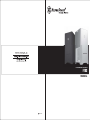 1
1
-
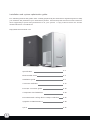 2
2
-
 3
3
-
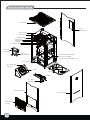 4
4
-
 5
5
-
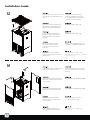 6
6
-
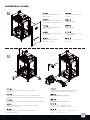 7
7
-
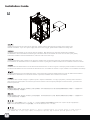 8
8
-
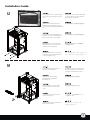 9
9
-
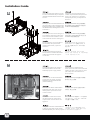 10
10
-
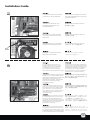 11
11
-
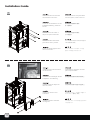 12
12
-
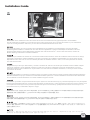 13
13
-
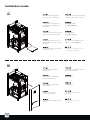 14
14
-
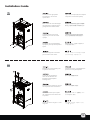 15
15
-
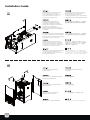 16
16
-
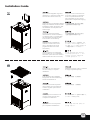 17
17
-
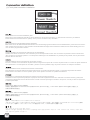 18
18
-
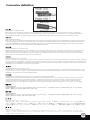 19
19
-
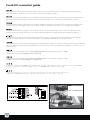 20
20
-
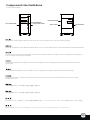 21
21
-
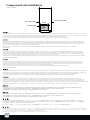 22
22
-
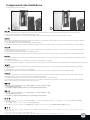 23
23
-
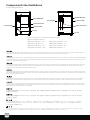 24
24
-
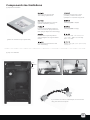 25
25
-
 26
26
-
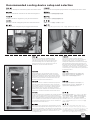 27
27
-
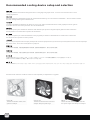 28
28
-
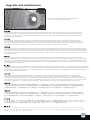 29
29
-
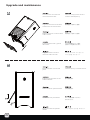 30
30
-
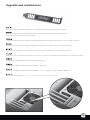 31
31
-
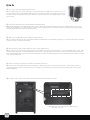 32
32
-
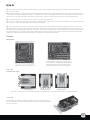 33
33
-
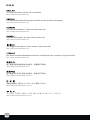 34
34
-
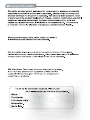 35
35
SilverStone SST-FT03B Guide d'installation
- Catégorie
- Boîtiers d'ordinateurs
- Taper
- Guide d'installation
- Ce manuel convient également à
dans d''autres langues
- italiano: SilverStone SST-FT03B Guida d'installazione
- English: SilverStone SST-FT03B Installation guide
- español: SilverStone SST-FT03B Guía de instalación
- Deutsch: SilverStone SST-FT03B Installationsanleitung
- русский: SilverStone SST-FT03B Инструкция по установке
- 日本語: SilverStone SST-FT03B インストールガイド
Documents connexes
-
SilverStone GD05 Le manuel du propriétaire
-
SilverStone GD05B Guide d'installation
-
SilverStone ML03 Le manuel du propriétaire
-
SilverStone ML04 Manuel utilisateur
-
SilverStone Grandia GD09 Guide d'installation
-
SilverStone GD10 Guide d'installation
-
SilverStone SG08-LITE Guide d'installation
-
SilverStone ML05 Le manuel du propriétaire
-
SilverStone ML06 Le manuel du propriétaire
-
SilverStone SG07 spécification